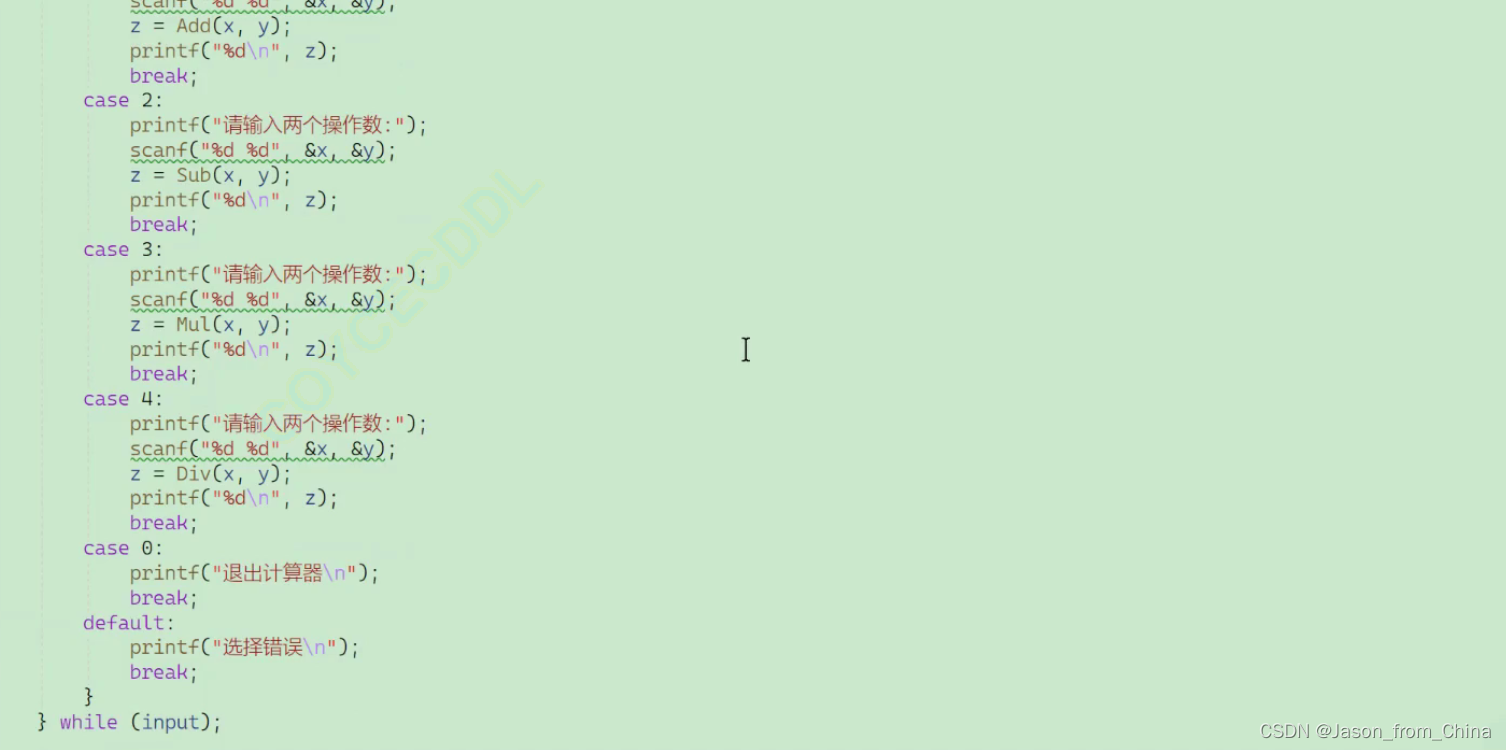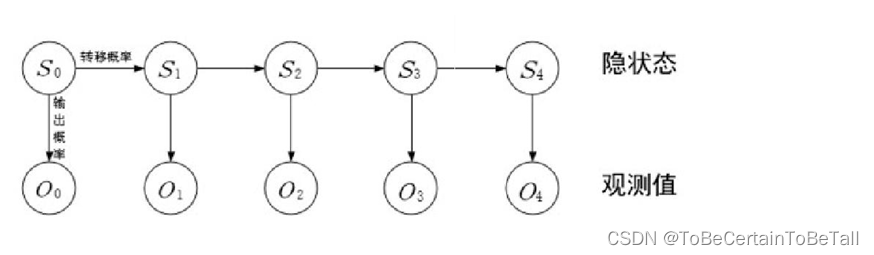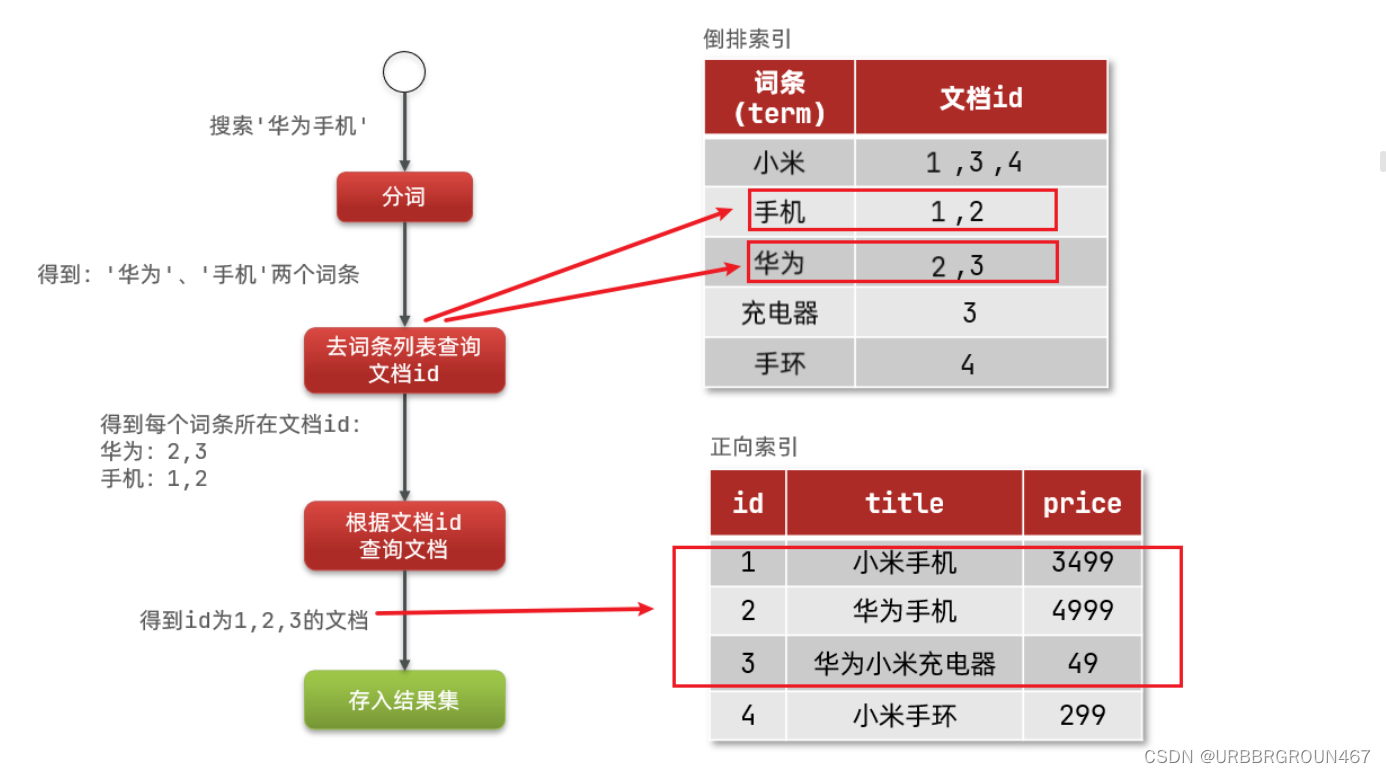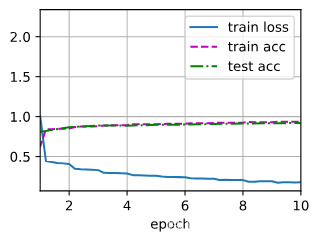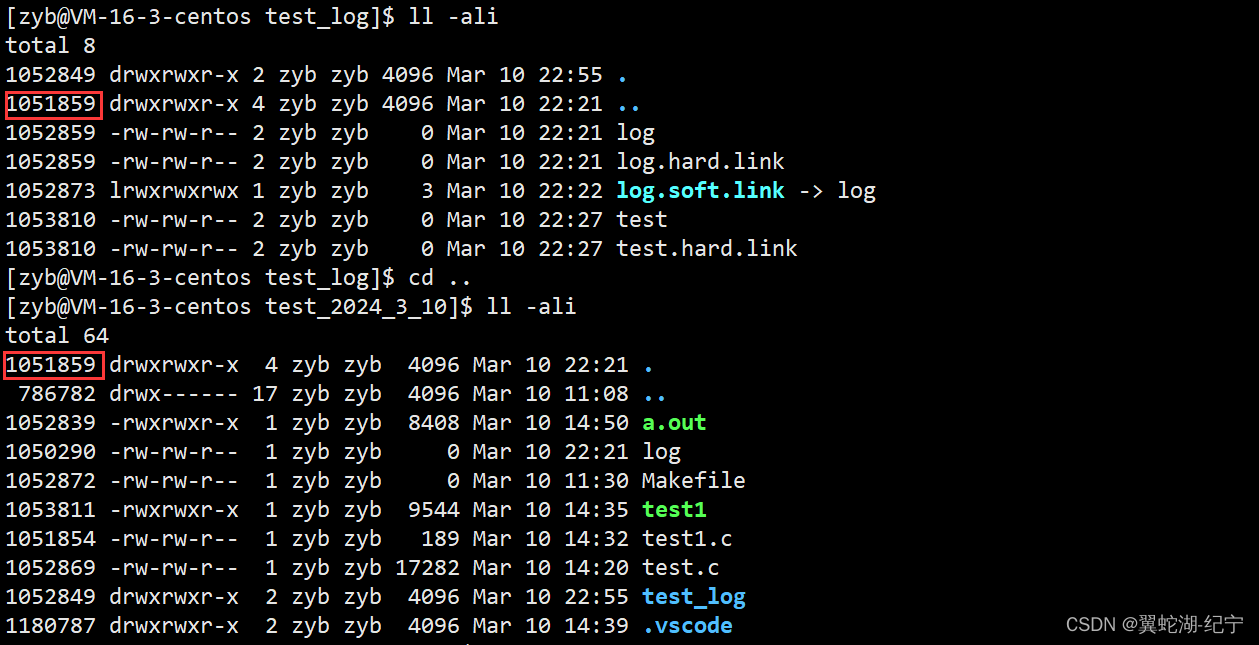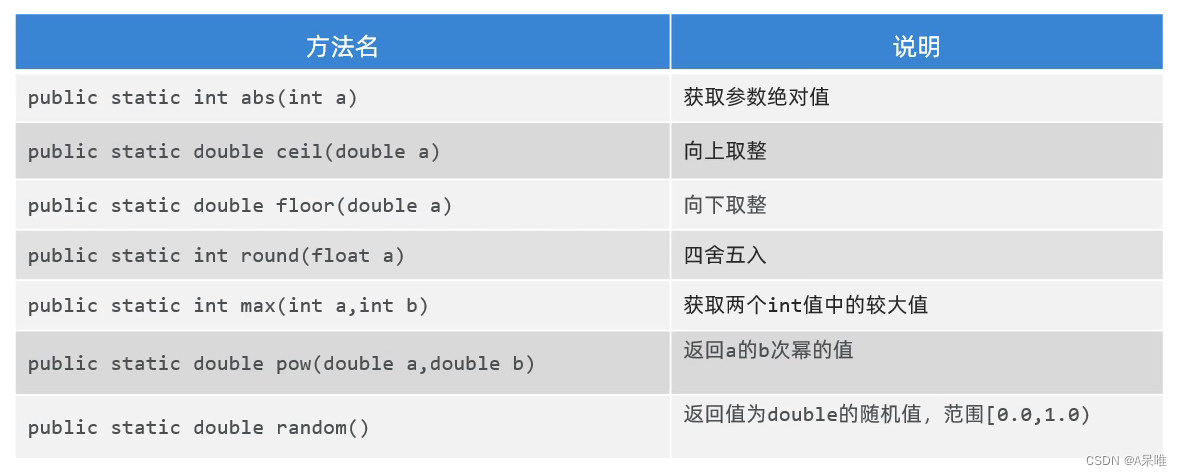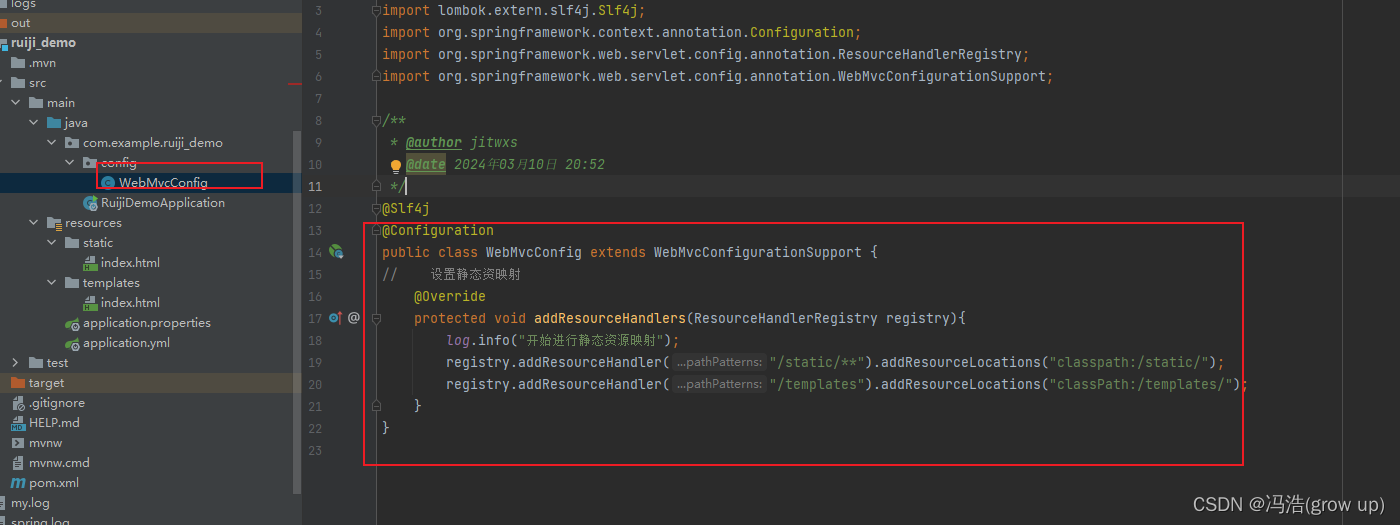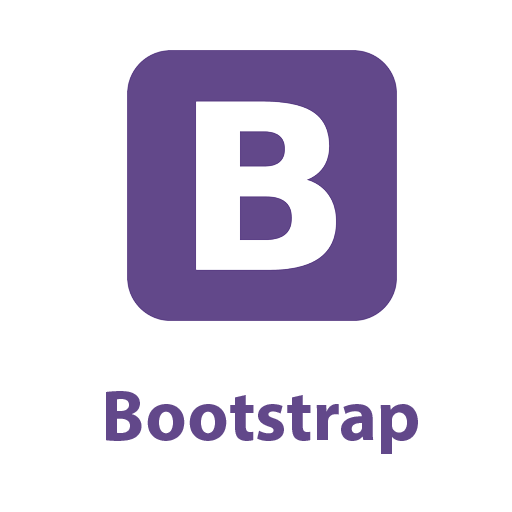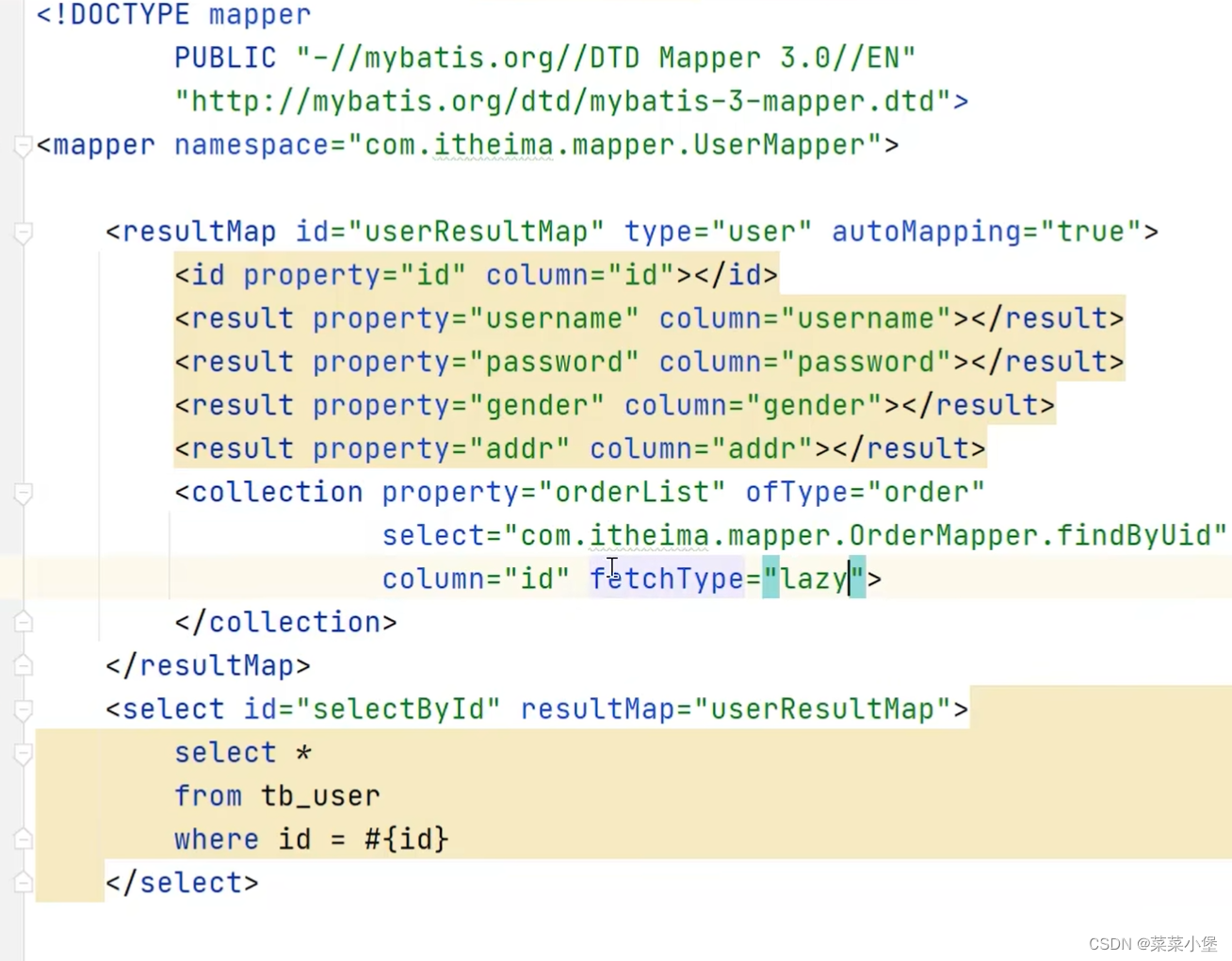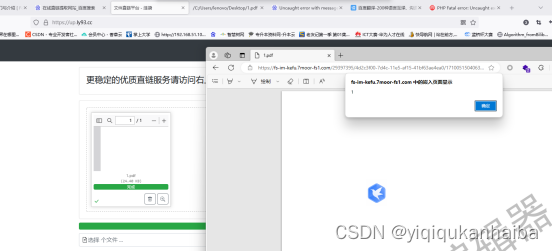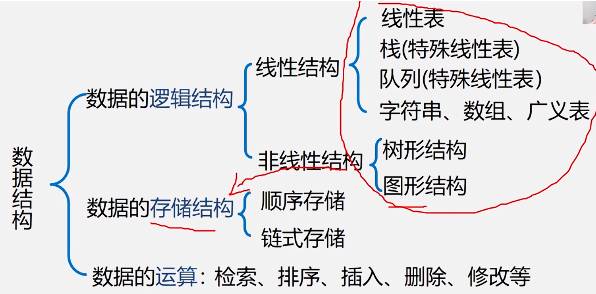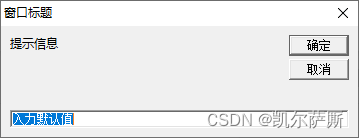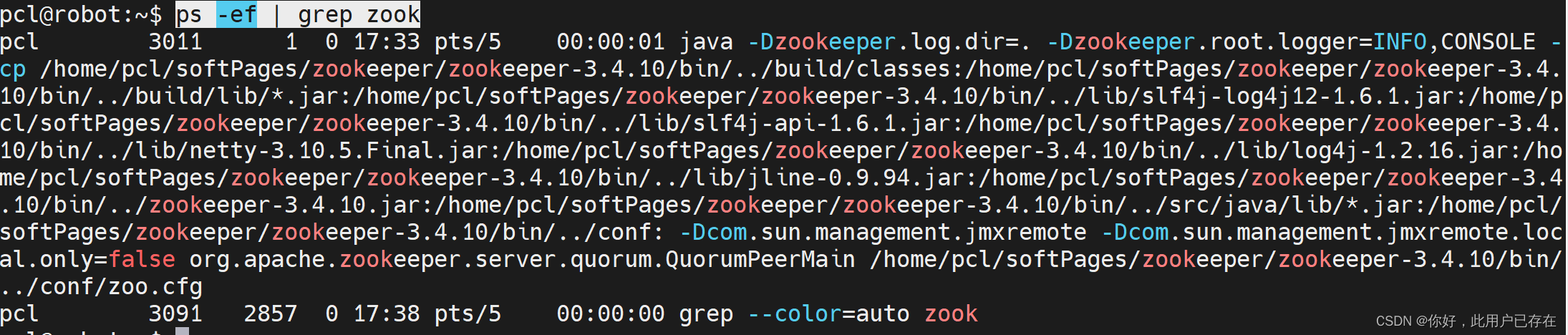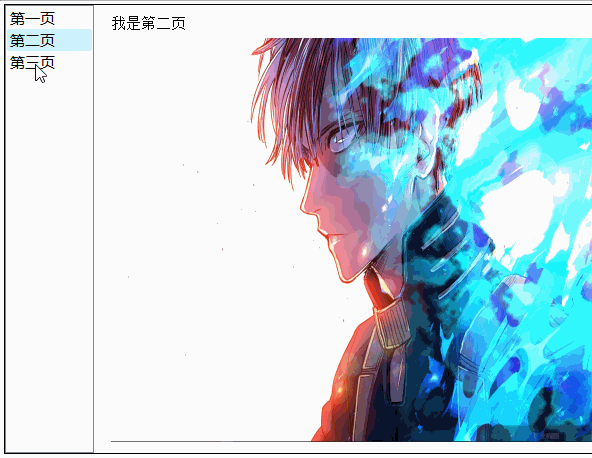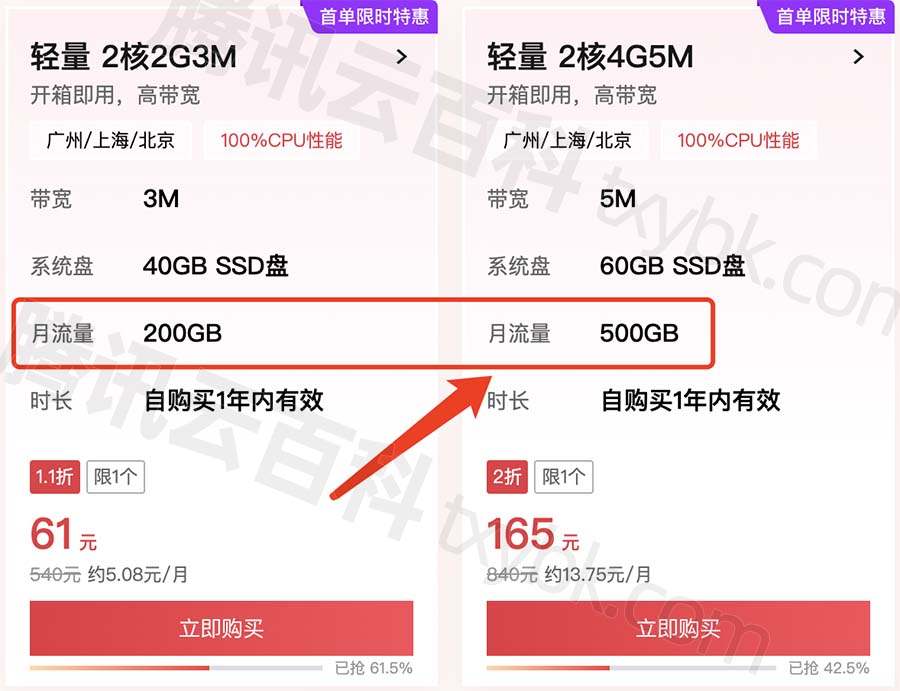1. 前言
本文介绍在Android中,如何基于Gradle 8.2,创建Gradle插件。
1.1 本文环境
Android Studio版本 :Android Studio Hedgehog | 2023.1.1Gralde版本 :gradle 8.2
使用 Android Gradle 插件升级助理
Android Gradle 插件版本说明
1.2 为什么要写插件
可以将相关代码抽取出来,而不是耦合在build.gradle中,成为通用性的插件,可以在多个项目中复用。
比如com.android.application就是我们最为熟悉的Android插件。
plugins {
id 'com.android.application'
}
2. 创建插件
2.1 新建项目
新建MyGradlePluginTest项目,这里选择Groovy DSL。
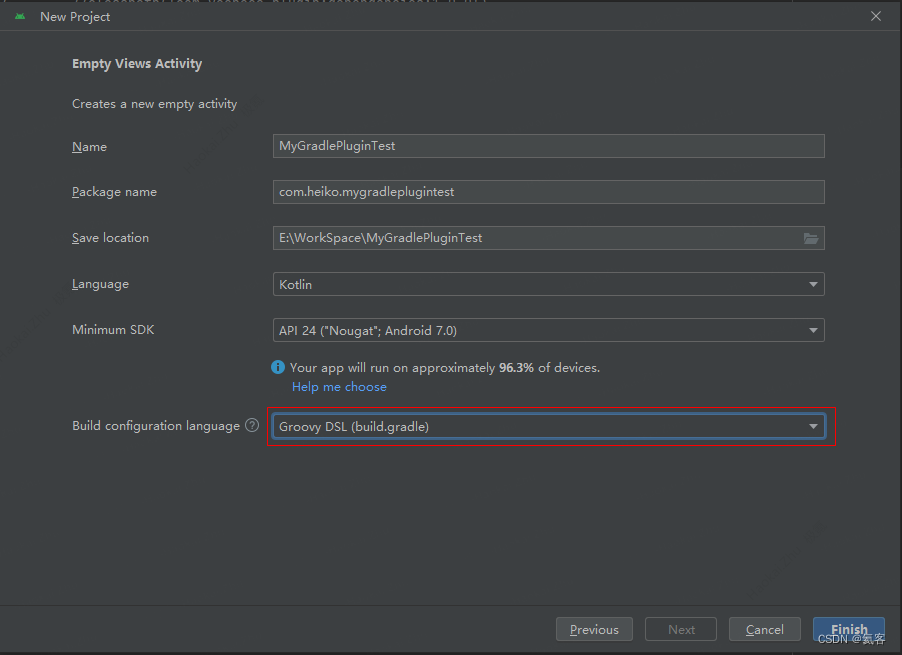
2.2 新建Gradle插件Module
这里选择Java or Kotlin Library,也可以选择Android Library
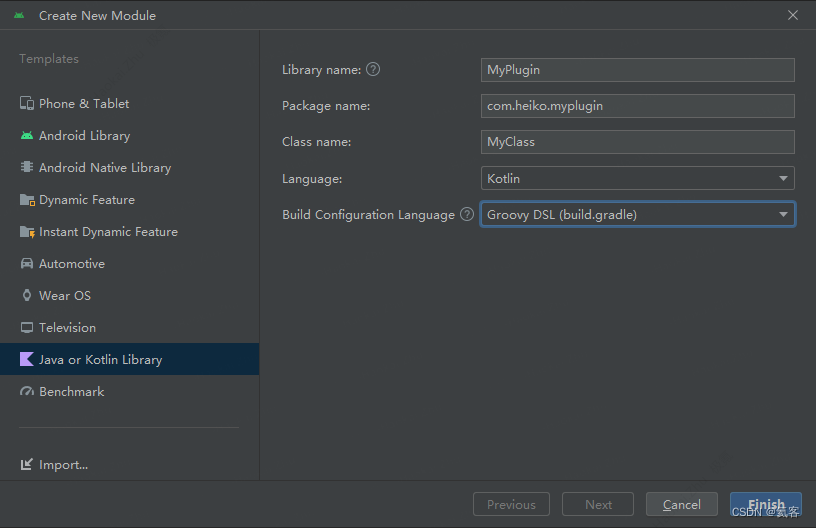
2.3 修改build.gradle
plugins {
id 'java-gradle-plugin'
}
gradlePlugin {
plugins {
//MyTestPlugin { //这种方式也行
create("MyTestPlugin") {
//插件id
id = 'com.heiko.myplugin'
//插件的包名+类名
implementationClass = 'com.heiko.myplugin.MyPlugin'
}
}
}
2.4 新建插件类
对应implementationClass中的路径,新建插件类 MyPlugin
package com.heiko.myplugin;
import org.gradle.api.Plugin;
import org.gradle.api.Project;
class MyPlugin implements Plugin<Project> {
@Override
public void apply(Project project) {
System.out.println("这是我的第一个插件!");
}
}
3. 发布插件
3.1 依赖maven-publish
在build.gradle中,添加maven-publish插件,然后配置发布插件的信息和仓库信息。
这里的maven仓库配置的是本地的,仅用作演示。实际项目中,应该使用真实的maven仓库服务器更合理些。
关于maven仓库更多的操作,详见我的另一篇文章 : Android Module上传到Maven仓库 及 实现同时上传到多个Maven仓库
plugins {
//...省略了代码...
id 'maven-publish'
}
//...省略了代码...
println("原本的version:" + version)
println("原本的group:" + group)
//设置group
group = 'com.heiko.group'
//设置版本号
version = "1.0.0"
println("设置后的group:" + group)
println("设置后的version:" + version)
afterEvaluate {
/*
这部分代码不需要配置,会根据gradlePlugin中的进行生成
除非使用老版本的插件依赖方式(classpath):需要指定artifactId的情况下,才需要使用
publications {
maven(MavenPublication) {
groupId = group
artifactId = 'MyPlugin'
version = version
from components.java
}
}*/
publishing {
// 配置仓库地址
repositories {
maven {
url = uri('../repo')
}
}
}
}
build.gradle的完整代码如下
plugins {
id 'java-gradle-plugin'
id 'maven-publish'
}
gradlePlugin {
plugins {
//MyTestPlugin { //这种方式也行
create("MyTestPlugin") {
//插件id
id = 'com.heiko.plugin.myplugin'
//插件的包名+类名
implementationClass = 'com.heiko.myplugin.MyPlugin'
}
}
}
println("原本的version:" + version)
println("原本的group:" + group)
//设置group
group = 'com.heiko.group'
//设置版本号
version = "1.0.0"
println("设置后的group:" + group)
println("设置后的version:" + version)
afterEvaluate {
/*
这部分代码不需要配置,会根据gradlePlugin中的进行生成
除非使用老版本的插件依赖方式(classpath):需要指定artifactId的情况下,才需要使用
publications {
maven(MavenPublication) {
groupId = group
artifactId = 'MyPlugin'
version = version
from components.java
}
}*/
publishing {
// 配置仓库地址
repositories {
maven {
url = uri('../repo')
}
}
}
}
发布插件
这个时候,点击下Sync同步下代码,然后可以在右侧Gradle的Tab中,找到publishing,里面有publish选项,我们双击它,就开始执行发布插件的操作了。
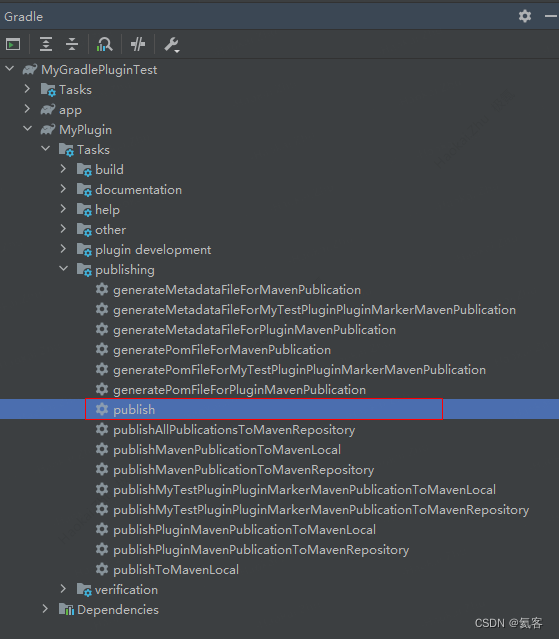
上传插件成功后,可以看到如下信息
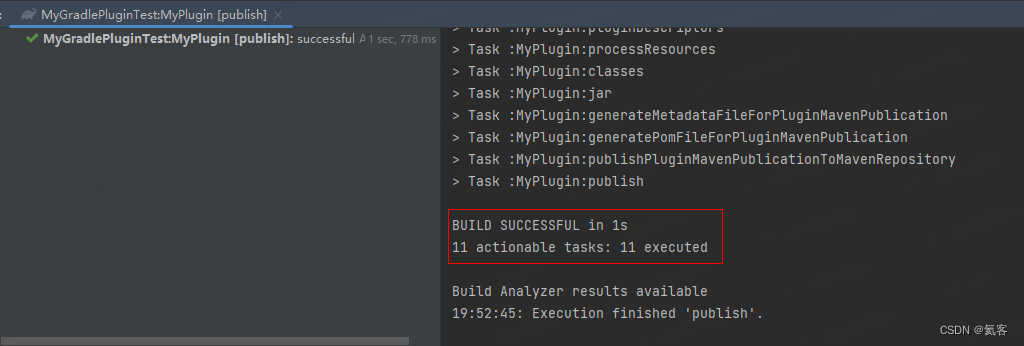
4. 使用插件
4.1 添加Maven仓库
pluginManagement {
repositories {
//省略了其他仓库...
maven {
url 'repo'
}
}
}
4.2 依赖插件
在更目录下的build.gradle中,依赖插件
plugins {
id 'com.android.application' version '8.2.0' apply false
//省略了其他插件代码
id 'com.heiko.plugin.myplugin' version '1.0.0' apply false
}
通常默认配置会 立马 解析(resolve) 并 应用(apply) 插件。
而 apply 设为 false, 表示 不应用插件到 根项目。目的是 提前解析 插件,保持一样的版本。
4.3 应用插件
在app目录下的build.gradle中,应用插件
plugins {
id 'com.android.application'
id 'org.jetbrains.kotlin.android'
//应用插件
id 'com.heiko.plugin.myplugin'
}
4.4 同步项目
点击Sync同步下项目,可以看到我们的插件打印的日志了
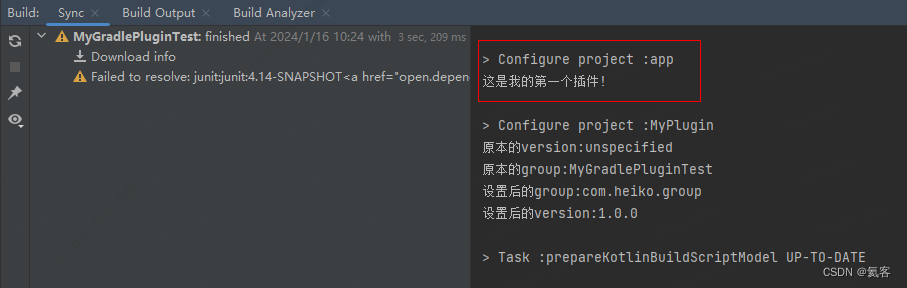
5. 使用Groovy编写插件
上文中我们是使用java语言来编写的插件,那么如果使用Groovy语言来编写插件,需要怎么操作呢 ?
5.1 添加groovy插件
为了识别groovy语言,我们需要在MyPlugin目录下的build.gradle中添加groovy插件
plugins {
id 'java-gradle-plugin'
//添加groovy插件
id 'groovy'
id 'maven-publish'
}
5.2 新建groovy目录
在和java同级别的目录下,新建groovy目录,groovy目录下需要和原java目录一样
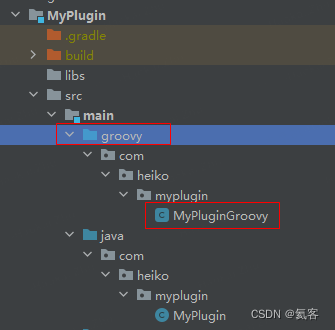
5.3 新建MyPluginGroovy.groovy
在groovy目录下,要把MyPlugin.java改为MyPlugin.groovy ,这里我为了方便区分,把名称改为了MyPluginGroovy.groovy 。
package com.heiko.myplugin;
import org.gradle.api.Plugin;
import org.gradle.api.Project;
class MyPluginGroovy implements Plugin<Project> {
@Override
public void apply(Project project) {
println "这是我的第一个Groovy插件!"
}
}
5.4 修改implementationClass
修改MyPlugin目录下的build.gradle文件中的implementationClass ,修改为groovy目录下对应的插件类的包名+类名,注意没有文件后缀。
implementationClass = 'com.heiko.myplugin.MyPluginGroovy'
完整的build.gradle文件
plugins {
id 'java-gradle-plugin'
id 'groovy'
id 'maven-publish'
}
gradlePlugin {
plugins {
create("MyTestPlugin") {
//插件id
id = 'com.heiko.plugin.myplugin'
//插件的包名+类名
implementationClass = 'com.heiko.myplugin.MyPluginGroovy'
}
}
}
//设置group
group = 'com.heiko.group'
//设置版本号
version = "1.0.1"
afterEvaluate {
publishing {
// 配置仓库地址
repositories {
maven {
url = uri('../repo')
}
}
}
}
5.5 重新发布插件
将版本号version改为1.0.1,双击publish,重新发布插件
5.6 依赖插件
修改项目根目录下的build.gradle,将我们的com.heiko.plugin.myplugin插件版本号修改为1.0.1。
重新运行项目,可以看到打印的插件日志变成了
这是我的第一个Groovy插件!
6. 使用Kotlin编写插件
除了使用Java或Groovy编写插件,我们还可以使用Kotlin来编写插件,使用kotlin对于Android开发者来说会更友好。
6.1 添加java插件
为了识别kotlin语言,我们需要在MyPlugin目录下的build.gradle中添加kotlin插件
plugins {
id 'java-gradle-plugin'
//添加Kotlin插件
id "org.jetbrains.kotlin.jvm"
id 'maven-publish'
}
6.2 新建kotlin目录
在和java同级别的目录下,新建kotlin目录,kotlin目录下需要和原java目录一样

6.3 新建MyPluginKotlin.kt
在kotlin目录下,要把MyPlugin.java改为MyPlugin.kt ,这里我为了方便区分,把名称改为了MyPluginKotlin.groovy 。
package com.heiko.myplugin
import org.gradle.api.Plugin
import org.gradle.api.Project
class MyPluginKotlin : Plugin<Project> {
override fun apply(project: Project) {
println("这是我的第一个Kotlin插件!")
}
}
6.4 修改implementationClass
修改MyPlugin目录下的build.gradle文件中的implementationClass ,修改为groovy目录下对应的插件类的包名+类名,注意没有文件后缀。
implementationClass = 'com.heiko.myplugin.MyPluginKotlin'
完整的build.gradle文件
plugins {
id 'java-gradle-plugin'
id "org.jetbrains.kotlin.jvm"
id 'maven-publish'
}
gradlePlugin {
plugins {
create("MyTestPlugin") {
//插件id
id = 'com.heiko.plugin.myplugin'
//插件的包名+类名
implementationClass = 'com.heiko.myplugin.MyPluginKotlin'
}
}
}
//设置group
group = 'com.heiko.group'
//设置版本号
version = "1.0.2"
afterEvaluate {
publishing {
// 配置仓库地址
repositories {
maven {
url = uri('../repo')
}
}
}
}
6.5 重新发布插件
将版本号version改为1.0.2,双击publish,重新发布插件
6.6 依赖插件
修改项目根目录下的build.gradle,将我们的com.heiko.plugin.myplugin插件版本号修改为1.0.2。
重新运行项目,可以看到打印的插件日志变成了
这是我的第一个Kotlin插件!
7. Android Gradle系列文章
Android Gradle 开发与应用 (一) : Gradle基础-氦客-CSDN博客
Android Gradle开发与应用 (二) : Groovy基础语法-CSDN博客
Android Gradle开发与应用 (三) : Groovy语法概念与闭包-CSDN博客
Android Gradle开发与应用 (四) : Gradle构建与生命周期-CSDN博客
Android Gradle开发与应用 (五): 基于Gradle 8.2,创建Gradle插件-CSDN博客
Android Gradle 开发与应用 (六) : 创建buildSrc插件和使用命令行创建Gradle插件-CSDN博客
8. 参考文章
Using Plugins (gradle.org)
Gradle用户手册 - Gradle8.1.1中文文档 - API参考文档 - 全栈行动派 (qzxdp.cn)
编写 Gradle 插件 | Android Studio | Android Developers (google.cn)
Android Gradle8.0版本新建Gradle插件 - 掘金 (juejin.cn)
Gradle基础到进阶 - yechaoa的专栏 - 掘金 (juejin.cn)
【Gradle-8】Gradle插件开发指南 - 掘金 (juejin.cn)
【Gradle-9】Gradle插件发布指南 - 掘金 (juejin.cn)
Gradle自定义插件实践与总结 - 掘金 (juejin.cn)
创建Gradle插件记录 - 掘金 (juejin.cn)